BenQ MH740 User Manual [bg]
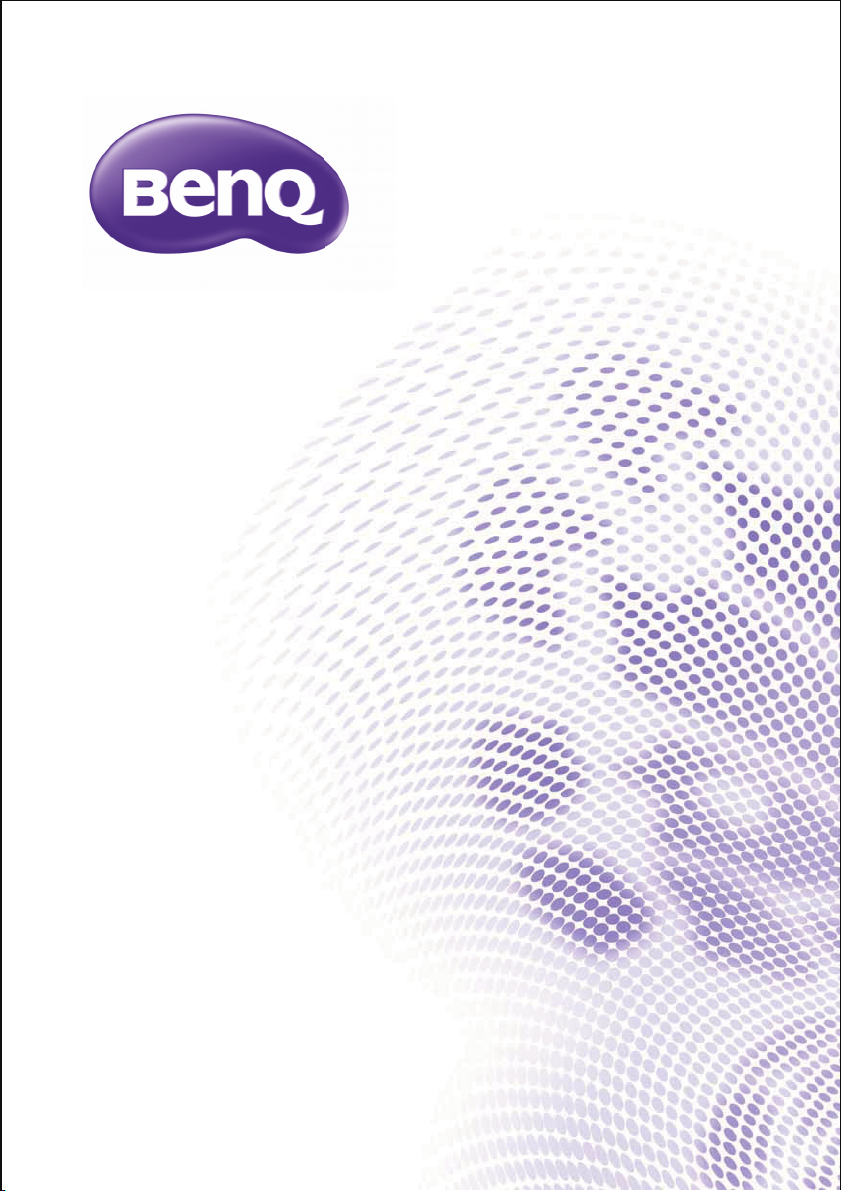
MH740
Цифров прожекционен апарат
Ръководство на потребителя
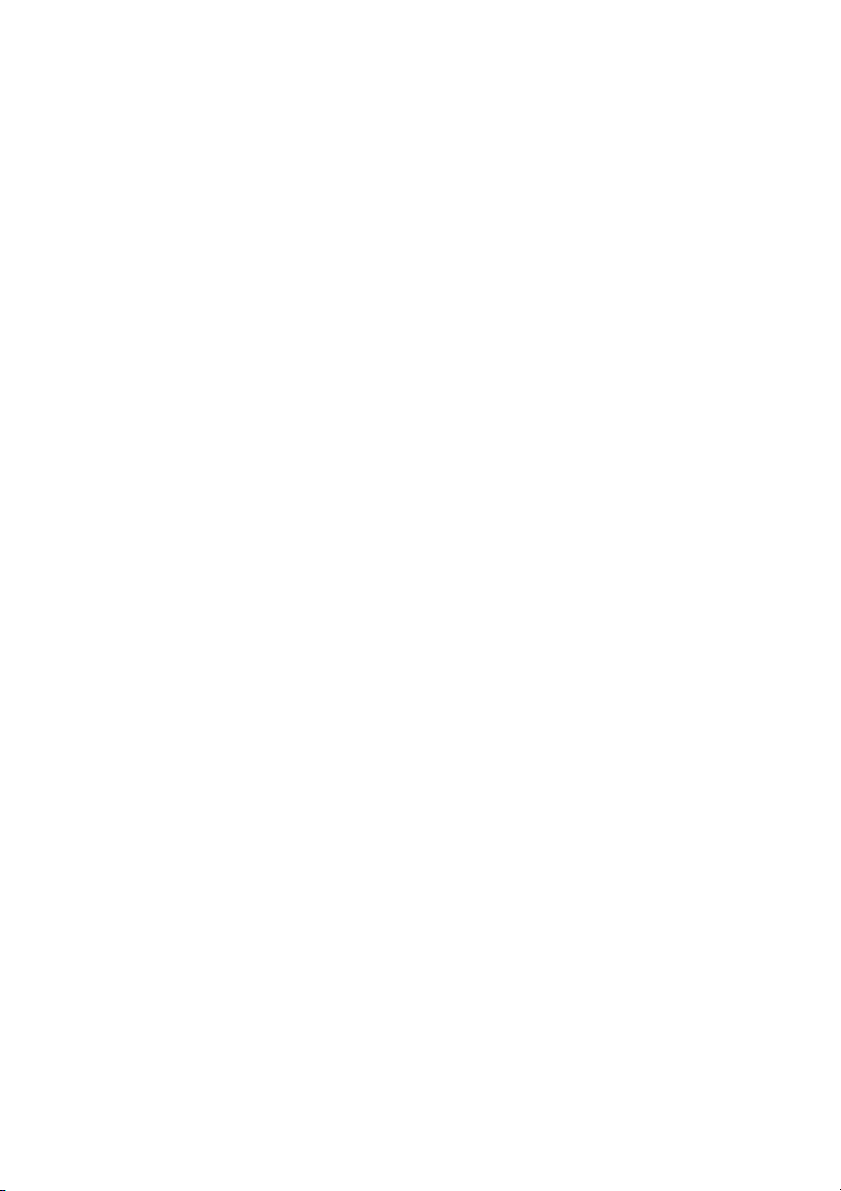
Съдържание
Важни инструкции за
безопасност ................ 3
Въведение .................. 7
Характеристики на
прожекционния апарат ................ 7
Съдържание на доставката......... 8
Изглед на проектора отвън ......... 9
Контроли и функции................... 11
Разполагане на
проектора .................. 16
Избор на място........................... 16
Получаване на предпочитания
размер на проектираното
изображение............................... 17
Свързване................. 19
Свързване на източници на
видеосигнал................................ 20
Възпроизвеждане на звук от
проектора.................................... 21
Работа ........................22
Пускане на проектора ................ 22
Настройка на проектираното
изображение............................... 23
Използване на менютата........... 25
Защита на проектора ................. 26
Използване на функцията за
парола ......................................... 26
Превключване на входния
сигнал.......................................... 29
Увеличаване и търсене на
детайли ....................................... 30
Избор на пропорция................... 30
Оптимизиране на
изображението ........................... 32
Задаване на таймер за
презентация................................ 35
Дистанционно прелистване на
страници ..................................... 36
Фиксиране на изображението... 37
Скриване на изображението ..... 37
Блокиране на управляващите
клавиши ...................................... 37
Работа в среда с голяма
надморска височина .................. 38
Настройка на звука .................... 38
Използване на тестов
шаблон........................................ 39
Използване на учебни
шаблони...................................... 40
Използване на бързо
инсталиране ............................... 40
Изключване на проектора ......... 41
Работа с менюто ........................ 42
Поддръжка ................ 53
Поддръжка на проектора........... 53
Информация за лампата ........... 54
Отстраняване на
неизправности.......... 60
Спецификации..........61
Спецификации на
прожекционния апарат .............. 61
Размери ...................................... 62
Схема на синхронизация........... 63
Информация за
гаранциите и
авторските права.....68
Съдържание2
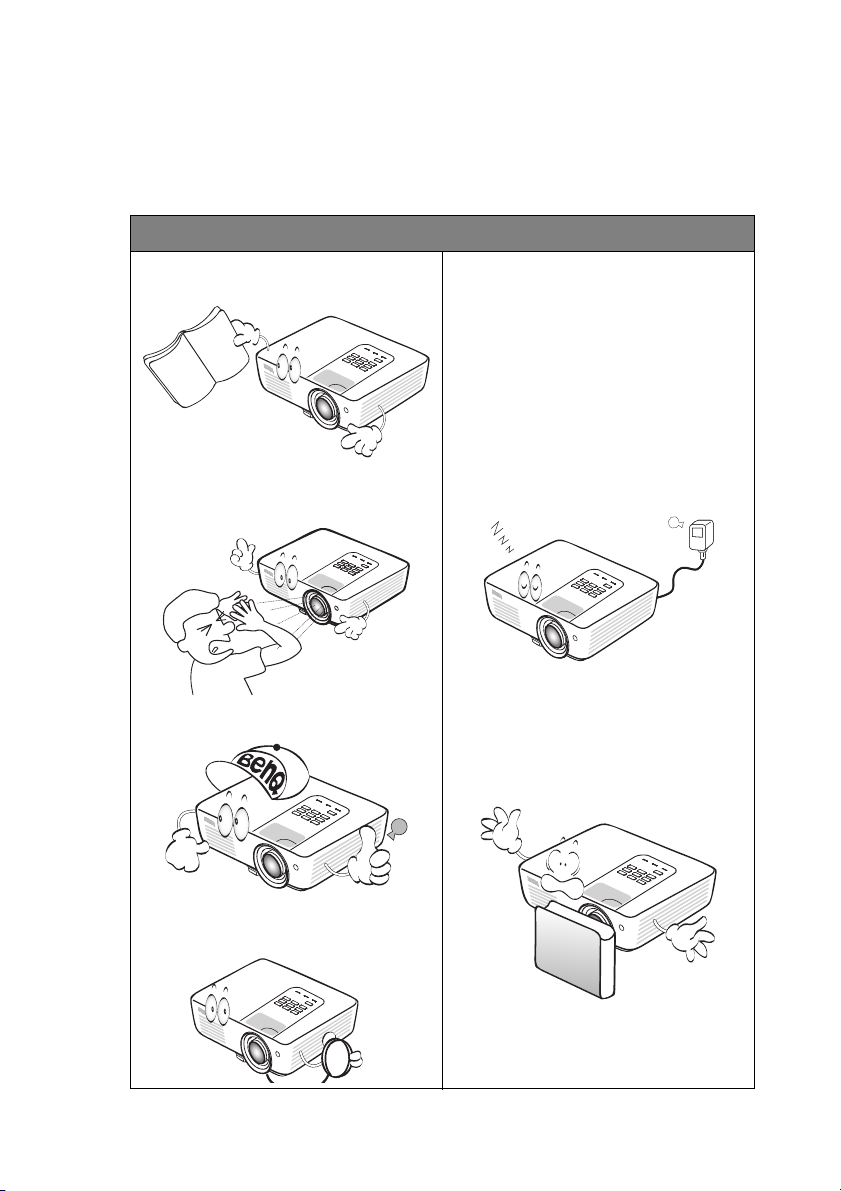
Важни инструкции за безопасност
Проекторът е проектиран и тестван, за да отговаря на последните стандарти
за защита на ИТ оборудване. За да осигурите безопасното използване на
продукта, обаче, е важно да следвате посочените в настоящото ръководство
инструкции и маркировките върху продукта.
Инструкции за безопасност
1. Прочетете ръководството преди
да започнете работа с проектора.
Запазете го за бъдещи справки.
2. Не гледайте директно в обектива
на проектора по време на работа.
Интензивният светлинен лъч може
да увреди очите.
3. За сервизно обслужване,
свържете се с квалифициран
сервизен персонал.
5. В някои страни напрежение на
електрическата мрежа НЕЕ
стабилно. Тоз и проектор е
проектиран да работи безопасно с
променлив ток с напрежение между
100 до 240 волта, но може да се
повреди при прекъсване на
захранването или пренапрежение от
± 10 волта. В области, където
напрежението на електрическата
мрежа е непостоянно, се
препоръчва да свържете
проектора чрез стабилизатор на
напрежението, предпазител от
свръхнапрежение или
непрекъсваем източник на
захранване (UPS).
6. Не бло кирайте обектива на
проектора с обекти докато
проекторът работи, защото това
може да доведе до нагряване и
деформиране или дори да причини
пожар. За временно изключване на
лампата натиснете ECO BLANK на
проектора или дистанционното
управление.
4. Затворът на обектива винаги
трябва да е отворен. Махайте
капачката, когато лампата на
проектора е включена.
Важни инструкции за безопасност 3
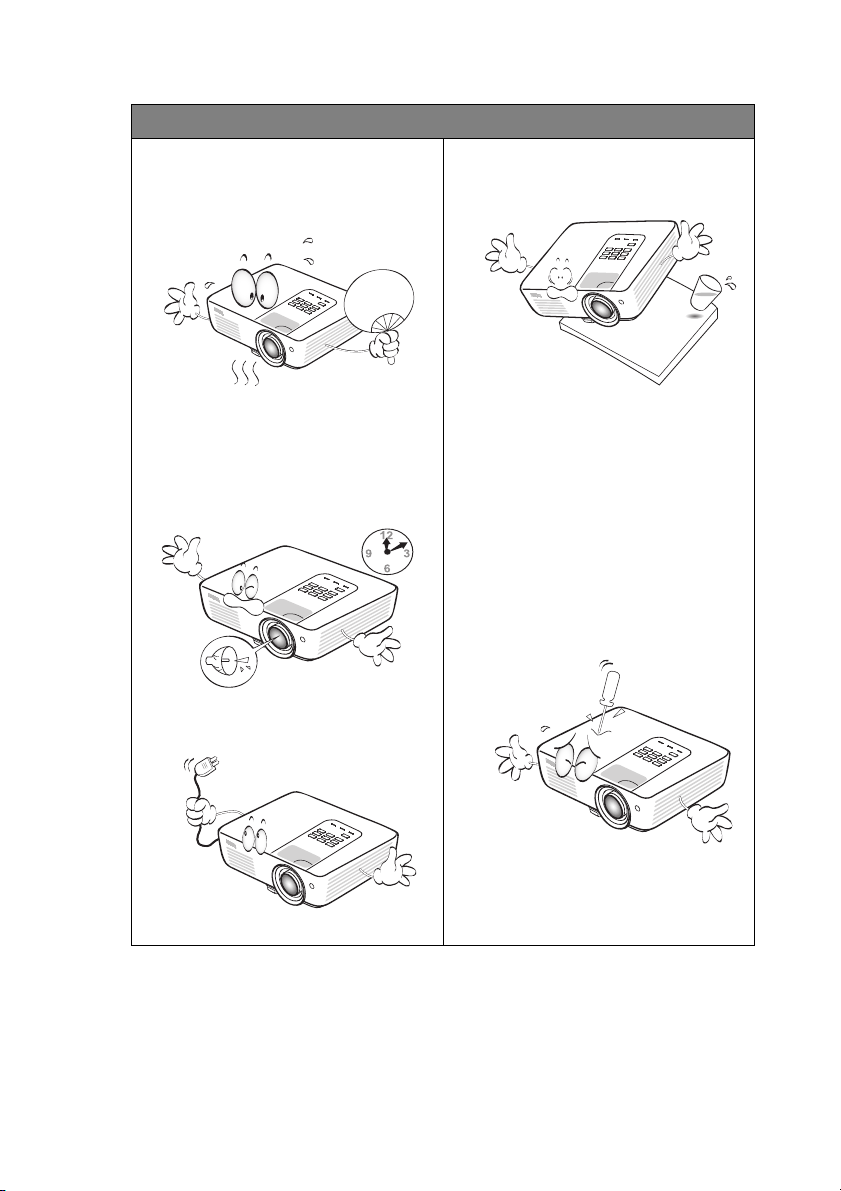
Инструкции за безопасност (продължение)
7. Лампата става много гореща по
време на работа. Оставете
проектора да се охлади около 45
минути преди да свалите модула
на лампата за смяна.
10. Не поставяйте този продукт върху
нестабилна количка, стойка или
маса. Продуктът може да падне и
сериозно да се повреди.
8. Не използвайте лампата след
номиналния й експлоатационен
период. Използване на лампата
дълго време след изтичане на
номиналния й експлоатационен
период може в редки случаи да
доведе до счупването й.
9. Никога не сменяйте модула на
лампата или други електрически
компоненти при включен проектор.
11. Не се опитвайте да демонтирате
проектора. В него има места с
опасно високо напрежение.
Докосването на части под високо
напрежение може да има фатален
изход. Единствената част, която
подлежи на обслужване, е лампата
и тя има собствен отстраняем
капак.
При никакви обстоятелства да не
се отстраняват или махат другите
капаци. Обслужването да се
извършва само от подходящ,
квалифициран сервизен персонал.
12. Когато проекторът работи, можете
да усетите топъл въздух и миризма
от вентилационната му решетка.
Тов а е нормално и не е дефект на
продукта.
Важни инструкции за безопасност4
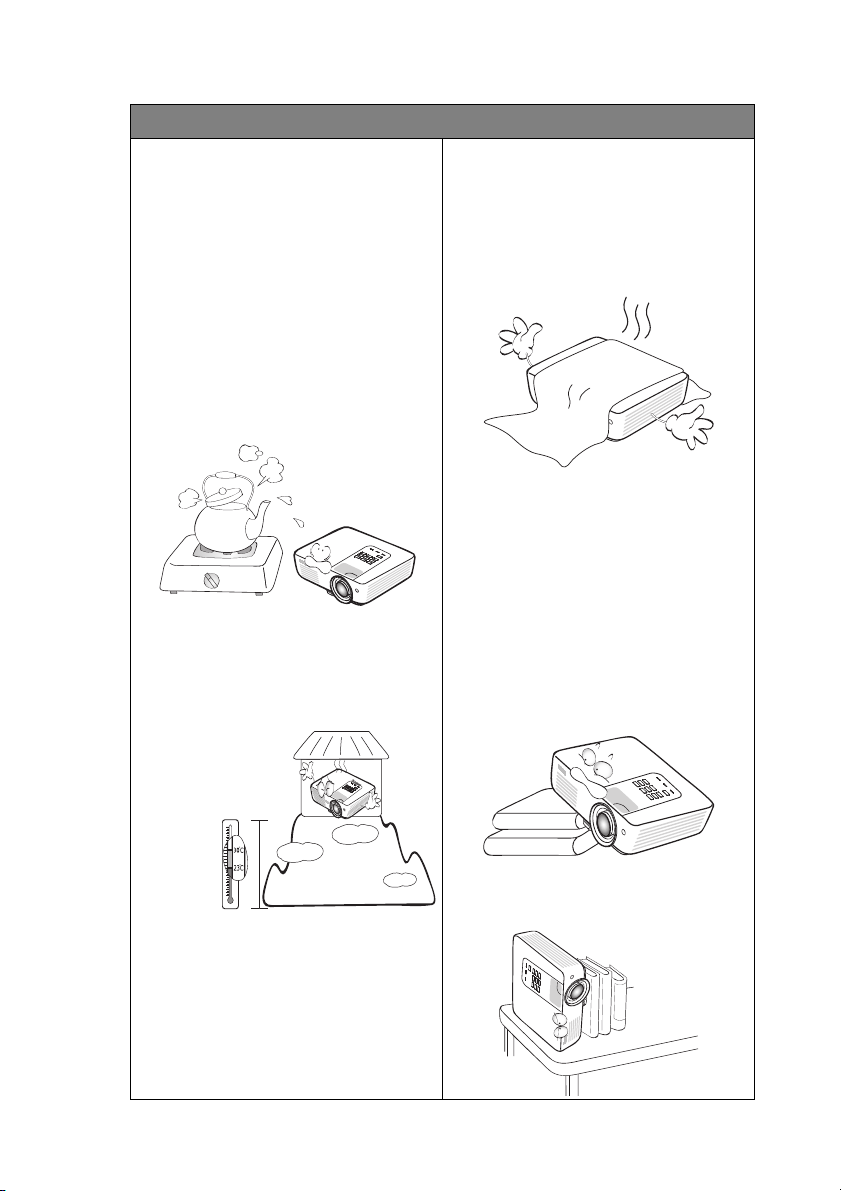
Инструкции за безопасност (продължение)
3000 метра
(10000
фута)
0 метра
(0 фута)
13. Не използвайте проектора при
следните условия.
- В затворени помещения или места с
лоша вентилация. Проекторът да се
монтира, така че между него и
стените да има разстояние от поне 50
см и да се осигури свободен
въздушен поток.
- Места, където температурата може да
стане много висока, като например
във вътрешността на автомобил със
затворени прозорци.
- Места с висока влажност,
запрашеност или цигарен дим могат
да замърсят оптичните компоненти,
да скъсят експлоатационния период
на проектора или да направят образа
по-тъмен.
- Места в близос т до противопожарни
инсталации
- Места с околна температура над
40°C/104°F
- Места с надморска височина над 3000
метра (10000 фута).
14. Не бло кирайте вентилационните
отвори.
- Не поставяйте проектора върху
одеал о, легло или други меки
повърхности.
- Не покривайте проектора с плат или
други подобни предмети.
- Не поставяйте запалими материали
близо до проектора.
Ако вентилационните отвори са
блокирани, прегряването във
вътрешността на проектора може да
доведе до пожар.
15. Винаги поставяйте проектора на
равна, хоризонтална повърхност по
време на работа.
- Не използвайте, ако проекторът е
наклонен под ъгъл по-голям от 10
градуса наляво или надясно или под
ъгъл по-голям от 15 градуса напред
или назад. Използването на
проектора, когато той не е напълно
хоризонтална позиция, може да
доведе до неизправност или повреда
на лампата.
16. Не изправяйте проектора вертикално
докрай. Ако го направите, той може
да се преобърне и да причини
нараняване или да се повреди.
Важни инструкции за безопасност 5
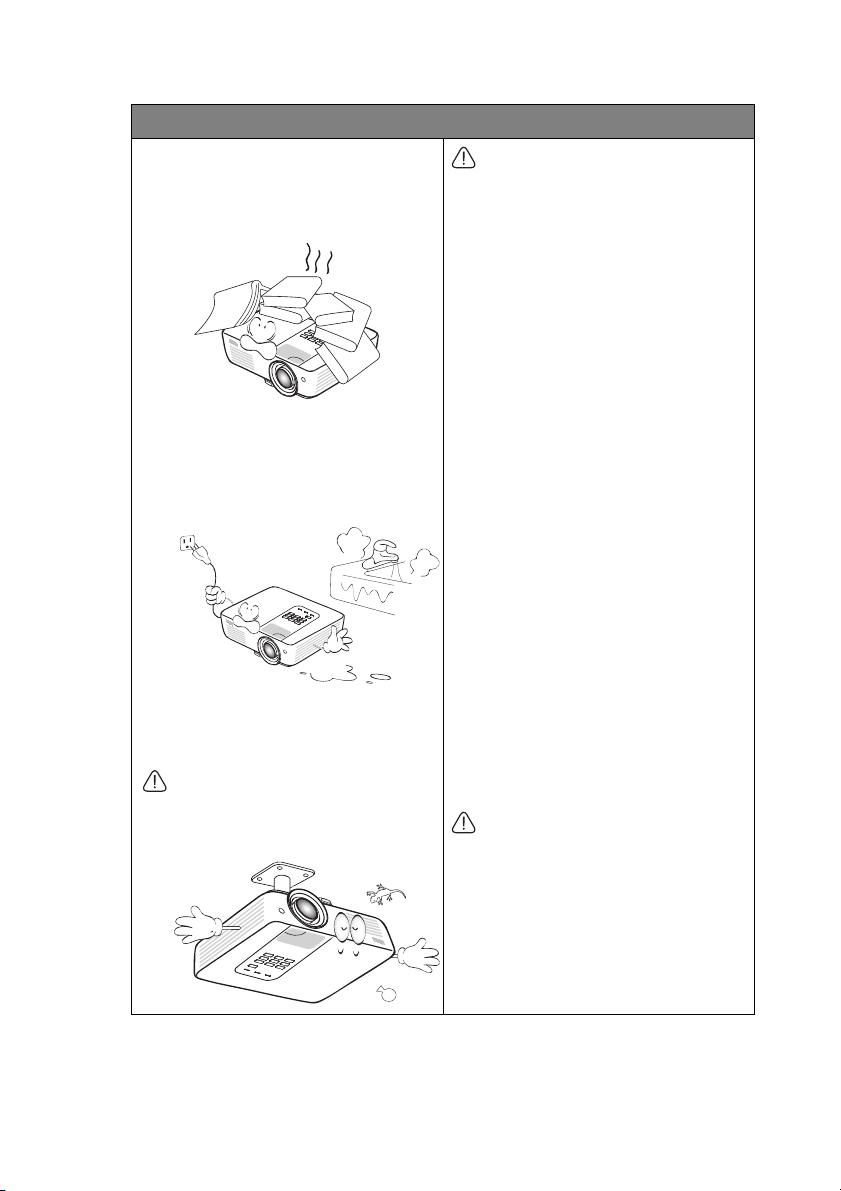
Инструкции за безопасност (продължение)
17. Не настъпвайте проектора и не
поставяйте предмети върху него.
Освен физическите щети върху
проектора са възможни и инциденти и
евентуално нараняване.
18. Не поставяйте течности в близост до
проектора. Разливането на течности
върху него може да доведе до
повреда. Ако проекторът се
навлажни, изключете от контакта и
повикайте техник на BenQ за сервиз.
19. Продуктът може да показва
инвертирани изображения при
монтаж на тавана.
Използвайте набора за монтаж на
таван на BenQ, за да монтирате
проектора и да сте сигурни, че той е
здраво захванат.
Монтаж на тавана
Бихме желали да се наслаждавате,
когато използвате проектора BenQ.
Поради тази причина искаме да Ви
запознаем с мерките за безопасност,
които целят предотвратяването на
евентуални наранявания и щети.
Ако възнамерявате да монтирате
проектора на тавана, силно Ви
препоръчваме да използвате
подходящ комплект на BenQ за
монтаж на таван и да се уверите, че
проекторът е надеждно и безопасно
монтиран.
Ако използвате комплект за монтаж
на таван на друг производител
съществува риск за безопасността
Ви. Проекторът може да падне от
тавана ако не е монтиран както
трябва, защото са били използвани
винтове с неподходящ диаметър или
дължина.
Можете да закупите комплект за
монтаж на таван за проектори BenQ
от същото място, от което сте
закупили проектора си. BenQ
препоръчва да закупите също и
отделен обезопасителен кабел за
заключване тип „Kensington“ и да го
прикрепите здра во както към
съответния слот на проектора, така и
към основата на монтажната скоба.
Тов а осигурява допълнително
задържане на проектора, в случай че
монтажната скоба се разхлаби.
Hg - Лампата съдържа живак.
Спазвайте местните закони и
разпоредби. Вижте
www.lamprecycle.org.
Важни инструкции за безопасност6
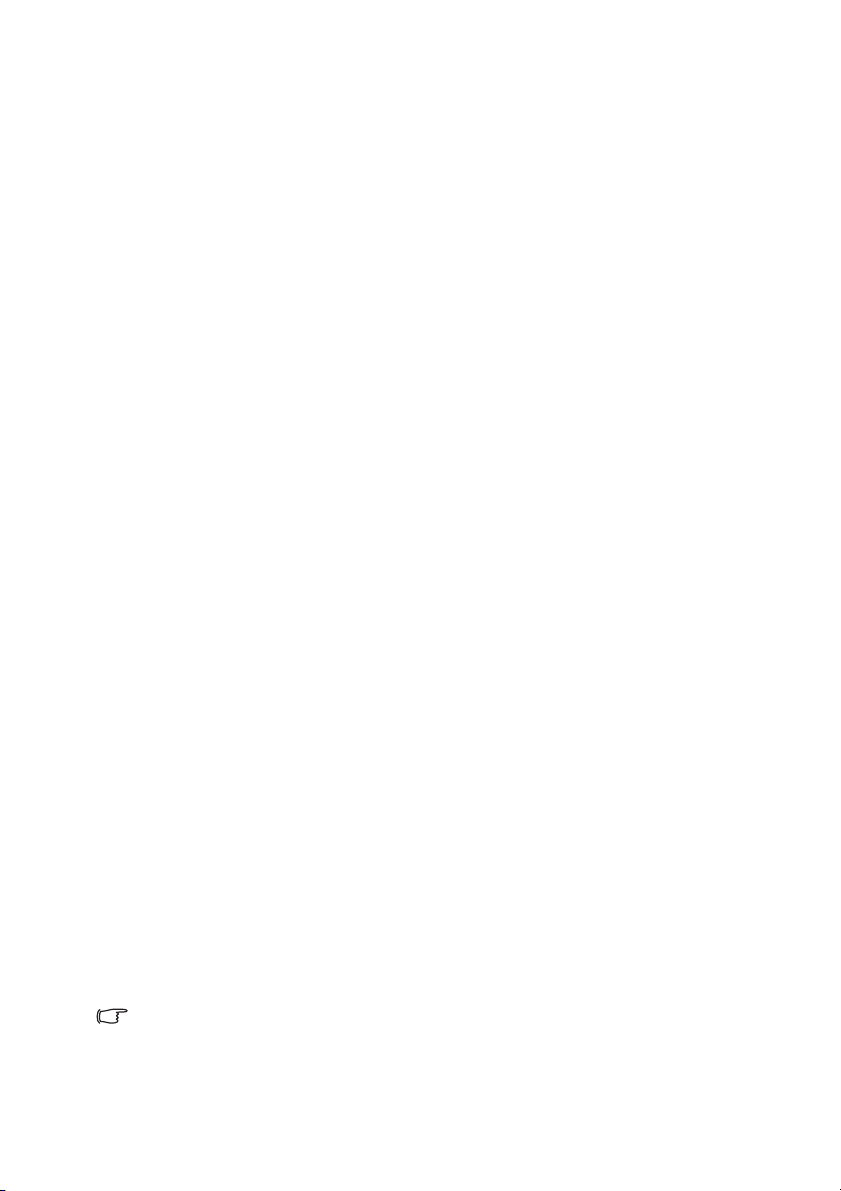
Въведение
Характеристики на прожекционния апарат
Проекторът предлага следните функции
• SmartEco™ стартира динамична икономия на енергия
Технологията SmartEco™ предлага нов начин на работа с ламповата
система на проектора и пести енергия до 70% в зависимост от нивото на
яркост на съдържанието.
• По-дълъг живот на лампата с технология SmartEco™
Технологията SmartEco™ намалява консумацията на енергия и удължава
живота на лампата, когато е из
• Икономично изключване на екрана намалява мощността на лампата с
до 70%
Когато натиснете бутона ECO BLANK, скривате изображението като
едновременно с това намалявате мощността на лампата 70%.
• По-малко от 0,5W в режим на готовност
По-малко от 0,5W консумация на енергия в режим на готовност.
• Без филтър
Дизайн без филтър за по-лесна по
разходи.
• Мрежово управление
Вграден RJ45 конектор за управление на кабелна мрежа, който позволява
управление на състоянието на проектора от компютър с помощта на уеб
браузър.
• Поддръжка на Crestron RoomView
Проекторът поддържа Crestron eControl и RoomView, PJ Link и AMX, което
Ви дава възможност да управлявате оборудване от отдалечен компютър
през LAN връзка.
• Автоматична настройка с натискане на един клавиш
Ако натиснете AUTO на клавиатурата или дистанционното управление,
незабавно ще видите най-доброто качество на картината
• Вградени 5W високоговорители
Вградените 5W високоговорители предлагат миксиран моно звук при
включен аудио източник.
• Бър
• Незабавно нулиране
• Поддържа се 3D функция
• Привидната яркост на прожектираното изображение се променя, в зависимост от
• Яркостта на лампата намалява с течение на времето и може да варира в рамките на
зо охлаждане, Автом. изключване, Сигнал вкл., Директно
включванеФункцията
Бързо охлаждане ускорява процеса на охлаждане, когато изключвате
проектора. Функцията Автом. изключване позволява автоматично
изключване на проектора, ако не бъде разпознат входен сигнал след
зададения период от време. Функцията Сигнал вкл. включва проектора
автоматично, когато бъде открит входен сигнал и Директно включване
ст
артира проектора автоматично, когато бъде свързано захранване.
Избираемата функция Незабавно нулиране Ви дава възможност да
включите отново проектора веднага, в рамките на 90 секунди след
изключването му.
Различни 3D формати правят 3D функцията по-гъвкава. Като представяте
изображенията в дълбочина, можете да носите BenQ 3D очила, за да се
насладите на 3D
начин.
условията на околното осветяване, избраните настройки на входния сигнал контраст/
яркост и е право пропорционална на разстоянието за прожектиране.
спецификациите на производителя. Това е нормално и оч
филми, видео и спортни събития по по-реалистичен
бран режим SmartEco.
ддръжка и по-ниски експлоатационни
®
, PJ Link и AMX
аквано поведение.
Въведение 7
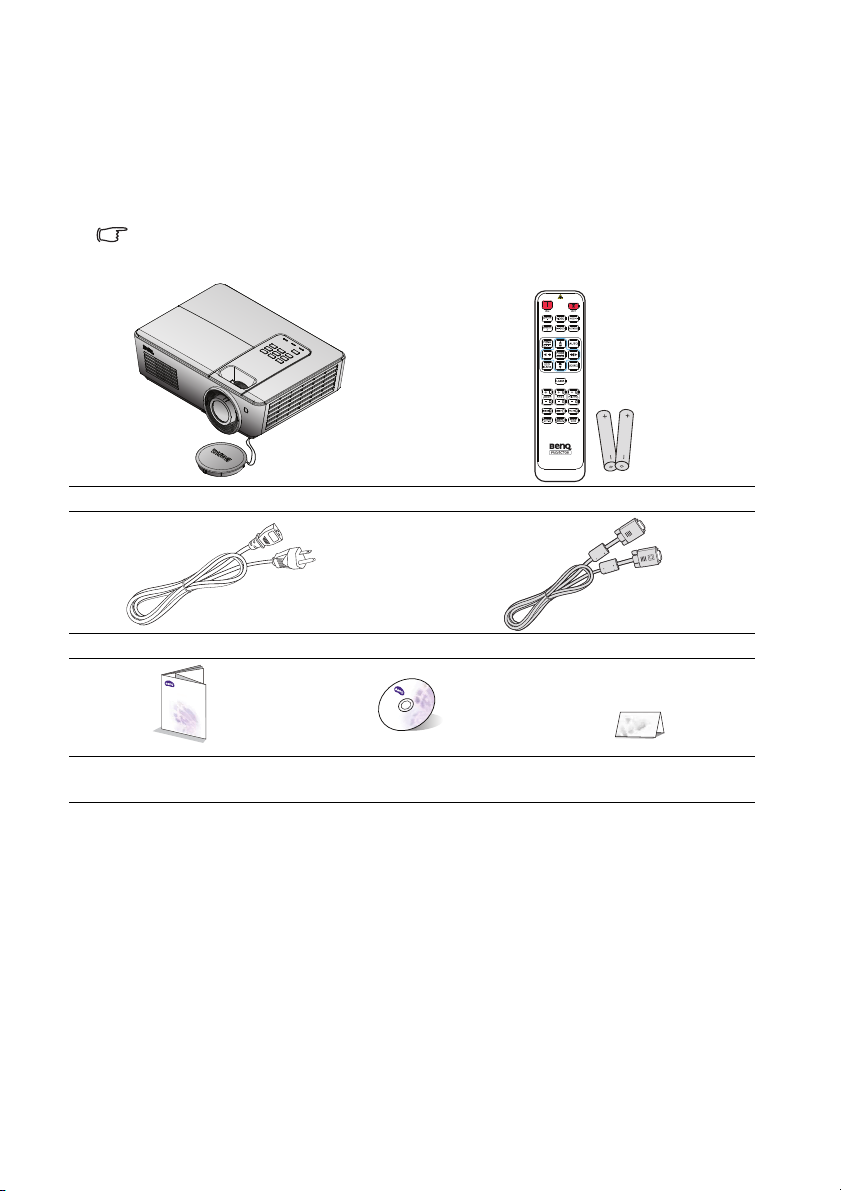
Съдържание на доставката
Digital Projector
Quick Start Guide
Внимателно разопаковайте и проверете дали комплектът съдържа всички от
описаните по-долу елементи. Ако някой от елементите липсва, обърнете се
към мястото, от където сте закупили продукта.
Стандарти аксесоари
Предоставените аксесоари са подходящи за Вашия регион и е възм ожно да се различават от
показаните на илюстрацията.
Проектор Дистанционно управление с батерия
Захранващ кабел VGA кабел
Ръководство за бърз старт
CD диск с ръководство на
потребителя
Гаранционна карта*
Аксесоари като опция
1. Комплект с резервна лампа
2. Комплект за монтаж на таван
*Гаранционна карта се предлага само за определени региони. Можете да получите
подробна информация от доставчика.
Въведение8
3. Мека, предпазваща чанта
4. RS232 кабел
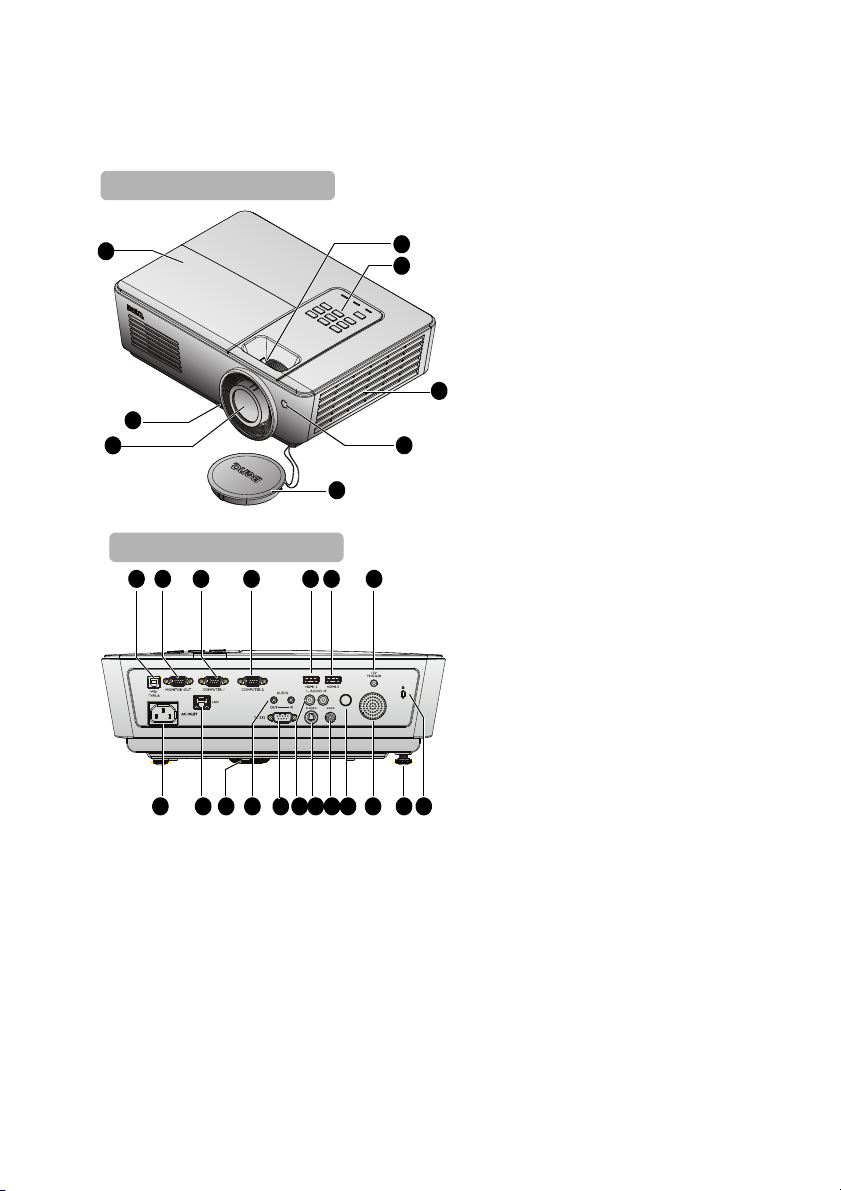
Изглед на проектора отвън
3
8
6
2
Изглед отпред и отгоре
5
7
4
1
Изглед отзад/отдолу
12 14 15
1620212223242627
139 10 11
19 1725 18
1. Капаче на отделението за
лампата
2. Бутон за бързо освобождаване
3. Обектив за прожектиране
4. Пръстен за фокусиране и
пръстен за мащабиране
5. Външно дистанционно
управление
(Вижте „Проектор“ на страница
11 за повече подробности.)
6. Вентилационен отвор (входен
отвор за охлаждане)
7. Преден инфрачервен датчик
за дистанционно управление
8. Капачка на обектива и шнур
9. USB Type B порт
10.
Изходен жак за RGB сигнал
11. C OMPUT ER-1 вход
12. COMPUTRR-2 вход
13. Контакт за входен HDMI 1
сигнал
14. Контакт за входен HDMI 2
сигнал
15. 12V TRIGGER вход
16. Отвор за устройство против
кражба
17. Задно регулиращо краче
18. Високоговорител
19. Заден инфрачервен датчик за
дистанционно управление
20. Контакт за входен VIDEO
сигнал
21. Контакт за входен S-Video
сигнал
22. Аудио (л/д) вход
23. Управляващ порт RS-232
24. аудио вход/изход
25. Краче за бързо
освобождаване
26. RJ45 LAN вход
27. Вход за AC захранващ кабел
Въведение 9
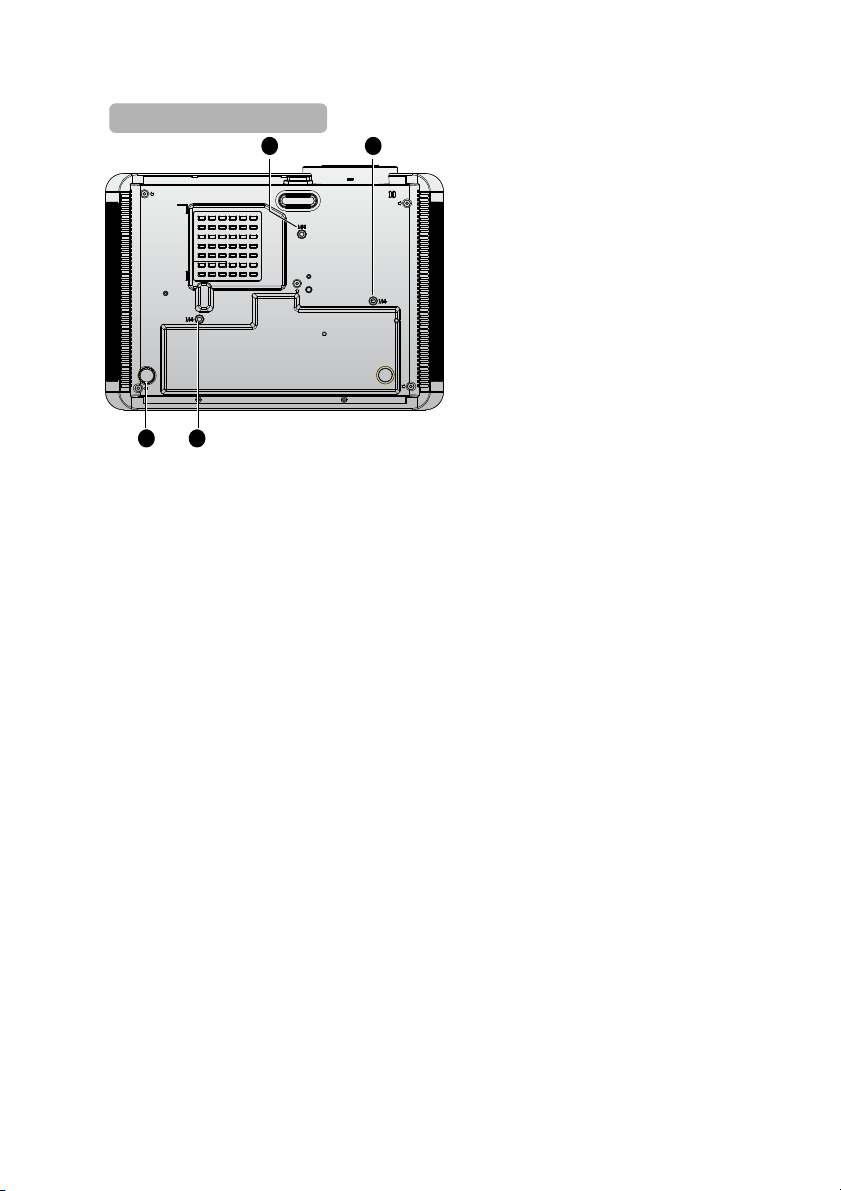
28. Отвори за монтиране на таван
Долна страна
28
292828
29. Задно регулиращо краче
Въведение10
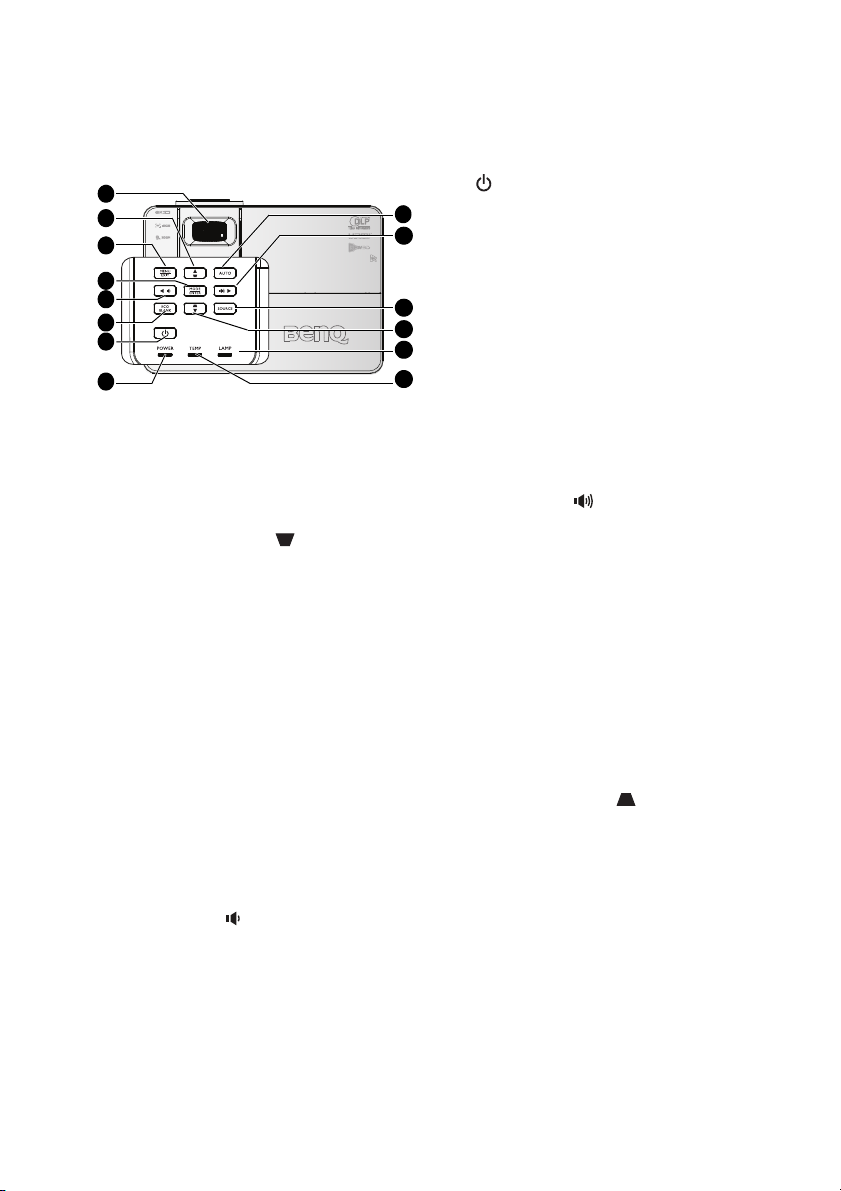
Контроли и функции
1
2
4
9
5
6
11
12
13
14
3
7
8
10
Проектор
7. POWER
Превключва между режим „В
готовност“ и включване на
проектора.
За подробности вижте „Пускане на
проектора“ на страница 22 и
„Изключване на проектора“ на
страница 41.
8. Светлинен индикатор POWER
Свети или мига по време на работа
на проектора. За подробности
вижте „Индикатори“ на страница
59.
9. AUTO
1. Пръстен за ФОКУСИРАНЕ/
МАЩАБИРАНЕ
Използва
проектираното изображение. За
подробности вижте „Фина настройка
на размера и яснотата на
изображението“ на страница 24.
се за настройка на
2. Трапец/стрелки (/▲нагоре)
Позволява ръчно коригиране на
изкривени изображения, дължащо се
на проектиране под ъгъл.
За подробности вижте „Коригиране
на трапецовидно изкривяване“ на
страница 24.
3. MENU/EXIT
Включва екранното меню (OSD).
се в предишното екранно
Връща
меню, изход и запис на настройките
на менюто. За подробности вижте
„Използване на менютата“ на
страница 25.
4. MODE/ENTER
Избира наличен режим за настройка
на картината. За подробности вижте
„Избор на режим на картината“ на
страница 32.
Изпълнява избраната опция на
екранното меню (OSD). За
подробности вижте „Използване на
менютата“ на страница 25.
5. ◄ Наляво/ намаляване на
силата на звука
Намалява силата на звука. За
подробности вижте „Настройване на
силата на звука“ на страница 39.
6. ECO BLANK
Използва се за скриване на
картината на екрана. За
подробности вижте „Скриване на
изображението“ на страница 37.
Въведение 11
Автоматично определя най-добите
тайминги за
изображение. За подробности
вижте „Автоматична настройка на
образа“ на страница 23.
10. ► Надясно/ увеличаване на
силата на звука
показаното
Увел ичава силата на звука. За
подробности вижте „Настройване
на силата на звука“ на страница 39.
Когато екранното меню (OSD) е
активирано, клавишите #2, #5, #10
и #12 се използват като стрелки за
избиране на желаните опции
менюто и конфигуриране на
настройки. За подробности вижте
„Използване на менютата“ на
страница 25.
на
11. SOURCE
Показва лентата за избор на
източник. За подробности вижте
„Превключване на входния сигнал“
на страница 29.
12. Трапец/стрелки (/▼надолу)
Позволява ръчно коригиране на
изкривени изображения, дължащо
се на проектиране под ъгъл. За
подробности вижте „
трапецовидно изкривяване“ на
страница 24.
13. Индикатор LAMP
Коригиране на
Показва статуса на лампата. Свети
или мига при проблем в лампата.
За подробности вижте
„Индикатори“ на страница 59.
14. Светлинен индикатор за
Температура
Свети червено, ако температурата
на проектора стане твърде висока.
За подробности вижте
„Индикатори“ на страница 59.
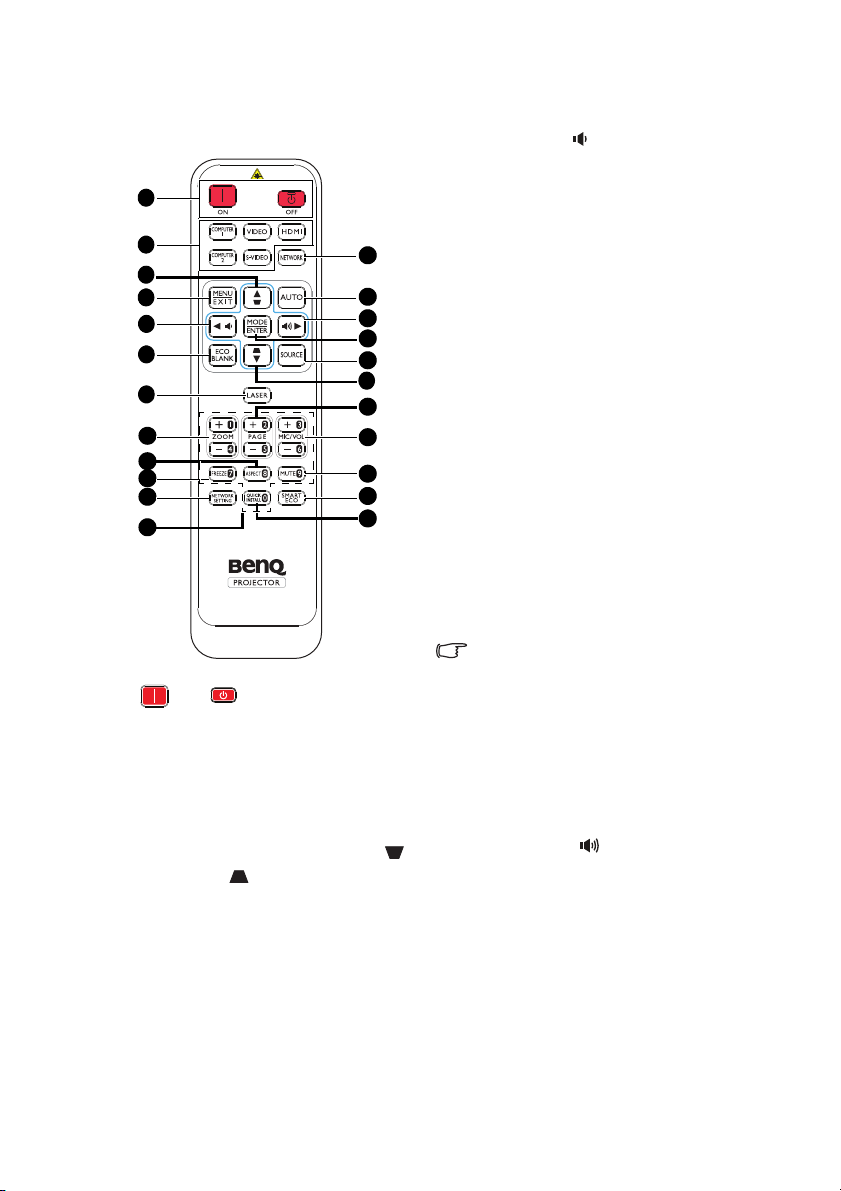
Дистанционно управление
5
6
11
16
17
19
22
13
1
2
3
4
7
14
10
21
15
8
9
18
20
3
12
5. ◄ Наляво/
Намалява силата на звука на
проектора.
6. ECO BLANK
Използва се за скриване на
картината на екрана.
7. LASER (не е налично за Япония)
Лазерна показалка за използване
по време на презентации.
8. ZOOM+/ZOOM-
Увел ичава или намалява размера
на проектираната картина.
9. ASPECT
Избира пропорциите
10. FREEZE
Фиксира проектираното
изображение.
11. NETWORK SETTING
Активира екранното меню
Мрежови настройки.
12. Цифри
За въвеждане на цифри в
мрежовите настройки.
Цифрите 1, 2, 3, 4 не могат да бъдат
натискани при въвеждане на парола.
Превключва между режим „В
готовност“ и включване на
1. ON/ OFF
проектора.
2. Клавиши за избор на източник
За избор на източник на входен
сигнал за дисплея.
3. Корекция/Клавиши стрелки (/
▲ нагоре, /▼ надолу)
Позволява ръчно коригиране на
изкривени изображения, дължащо
се на проектиране под ъгъл.
4. MENU/ EXIT
Включва екранното меню (OSD).
Връща се в предишното
меню, изход и запис на настройките
на менюто.
екранно
13. NETWORK
Избира Мрежов дисплей като
източник на входен сигнал.
14. AUTO
Автоматично определя най-добите
тайминги за показаното
изображение.
15. ► Надясно/
Увел ичава силата на звука на
проектора.
Когато екранното меню (OSD) е
активирано, клавишите #3, #5 и #15
се използват като стрелки за
избиране на желаните опции и
конфигуриране на настройки.
на дисплея.
Въведение12
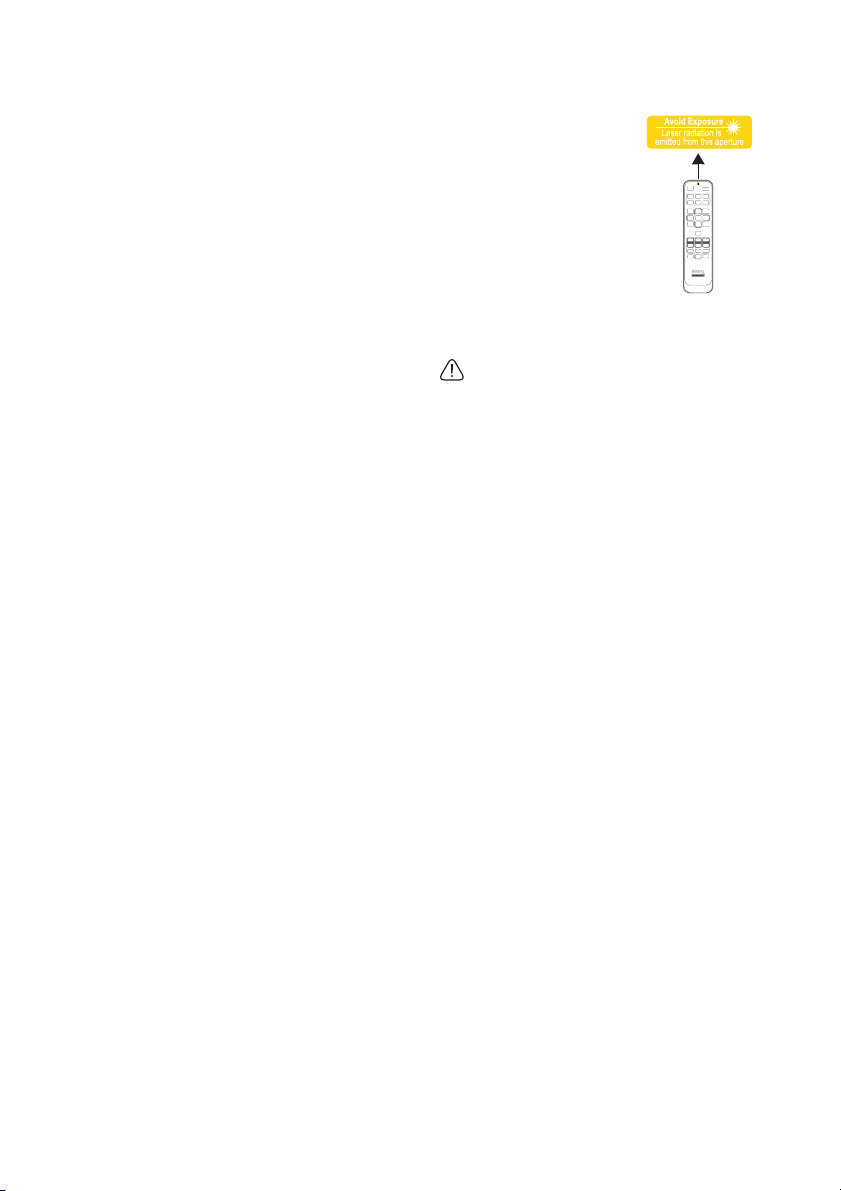
16. MODE/ENTER
Избира наличен режим за
настройка на картината. Активира
избраната от екранното меню (OSD)
опция.
17. SOURCE
Показва лентата за избор на
източник.
18 . PAG E +/PA G E -
За работа със софтуера на дисплея
(на свързан компютър), което
отговаря на командите страница
нагоре/страница надолу (както в
Microsoft PowerPoint).
19. MIC/VOL +/MIC/VOL -
Функцията не е налична за този
проектор.
20. MUTE
Включва и изключва зв
ука на
проектора.
21. SMART ECO
Превключете режима на лампата.
Изберете между Еко/Нормален и
SmartEco.
22. QUICK INSTALL („ТЕSТ” е само за
Япония)
Отваря екранното меню Бърза
инсталация OSD menu.
Работа с лазерната показалка
Лазерната показалка е
помощно средство при
презентации,
предназначено за
професионалисти.
Излъчва лъч червена
светлина, когато го
натиснете.
Лазерният лъч е видим.
Трябва да натиснете
ЛАЗЕР за
продължителен изходящ сигнал.
Не гледайте в прозореца на лазера и не
насочвайте лазерния лъч към себе си
или други хора. Прочетете
предупрежденията отзад на
дистанционното управление преди
работа.
Лазерната показалка не е играчка.
Родителите не трябва да забравят
опасностите, които крие лазерът и
трябва да държат дистанционното
управление на място далеч от деца.
Въведение 13
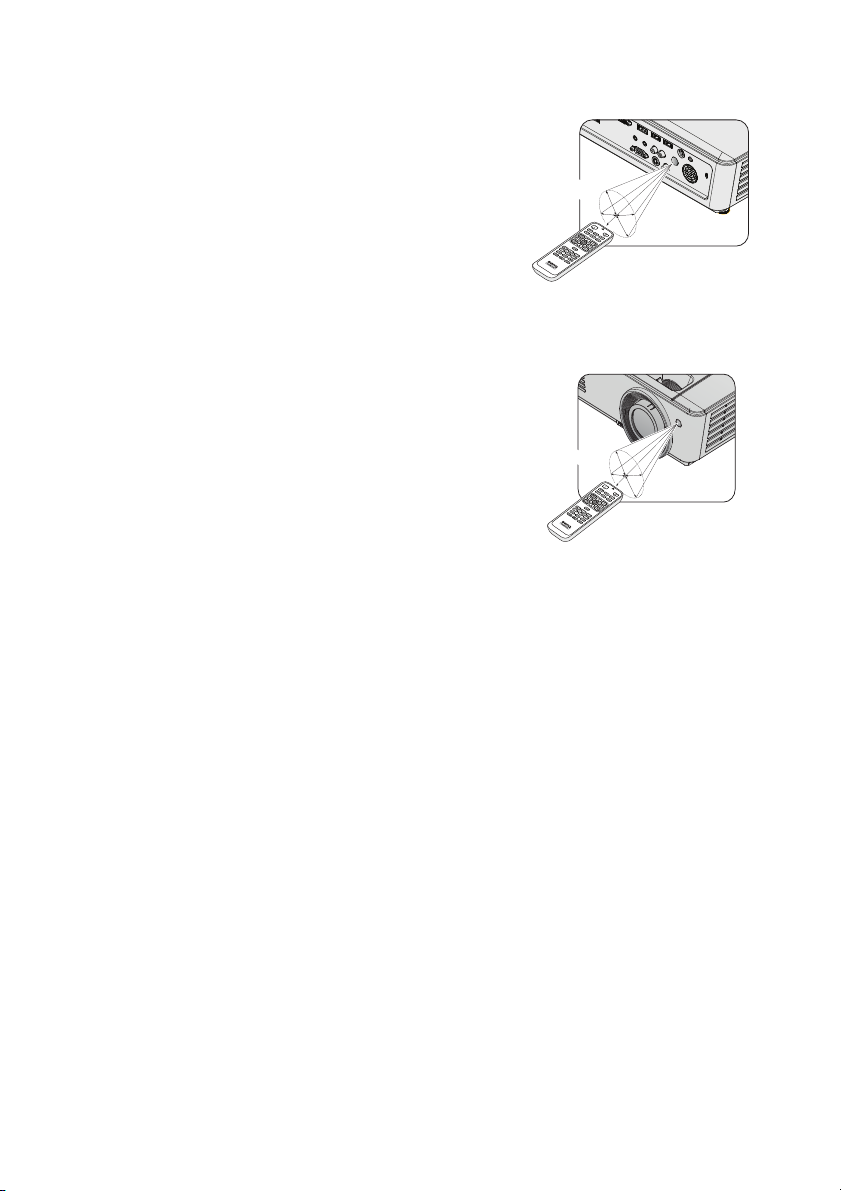
Ефективен обхват на дистанционното управление
П
р
и
б
л
и
з
.
±
3
0
°
П
р
и
б
ли
з
.
±
3
0
°
Инфрачервеният сензор на дистанционното
управление се намира отпред и Заден на
проектора. За да функционира както трябва,
дистанционното управление трябва да се
държи под ъгъл до 30 градуса
перпендикулярно на инфрачервения сензор
за дистанционно управление на проектора.
Разстоянието между дистанционното
управление и сензора не трябва да надхвърля
8 метра (~ 26 фута).
Уверете се, че ням
дистанционното управление и инфрачервения сензор на проектора, които
биха могли да отклонят инфрачервения лъч.
а препятствия между
Въведение14
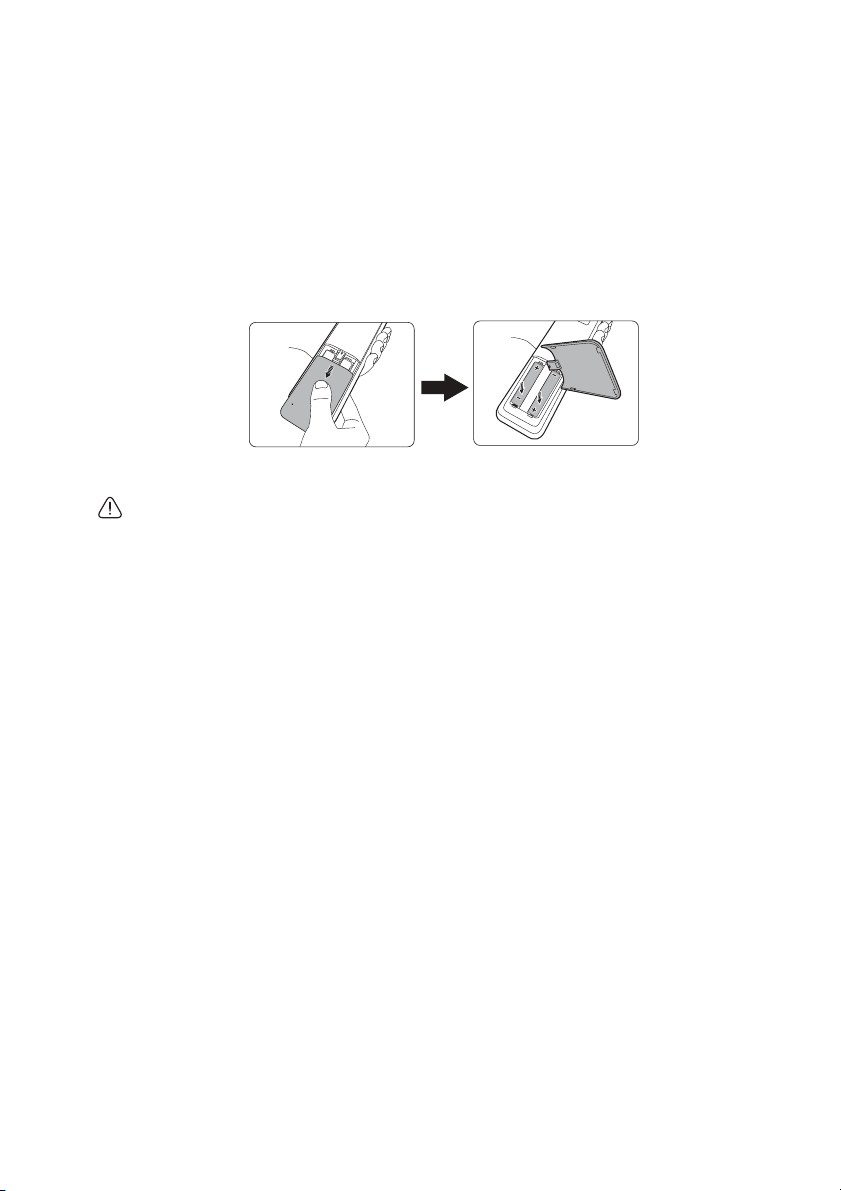
Смяна на батерията на дистанционното управление
1. За да отворите капака на отделението за батерии, обърнете
дистанционното управление, така че да виждате задната му страна.
Натиснете мястото за пръст на капака и плъзнете по посока на
стрелката, както е показано. Капакът ще се плъзне навън.
2. Извадете старите батерии (ако е необходимо) и поставете две батерии
тип AAA, като
отделението за батерии. Положителният полюс (+) трябва да отиде при
положителния знак, а отрицателният полюс (-) - при отрицателния знак.
3. Поставете отново капака, като подравните с основата и плъзнете
обратно, за да застане на мястото си. Спрете, когато чуете щракване.
• Да се избягват висока топлина и влажнос т.
• Неправилната смяна на батерията може да доведе до повреда на батерията.
• Сменяйте батерията само с нова от същия или еквивалентен тип в съответствие с
препоръките на производителя.
• Изхвърляйте използваните батерии съгласно указанията на производителя на батериите.
• Никога не хвърляйте батерията в
• Ако батерията е изтощена или ако няма да използвате дистанционното управление дълго
време, извадете батерията, за да предотвратите повреди в дистанционното управление
при евентуално протичане.
внимавате за полярността. Тя е указана в основата на
огън. Съществува риск от експлозия.
Въведение 15
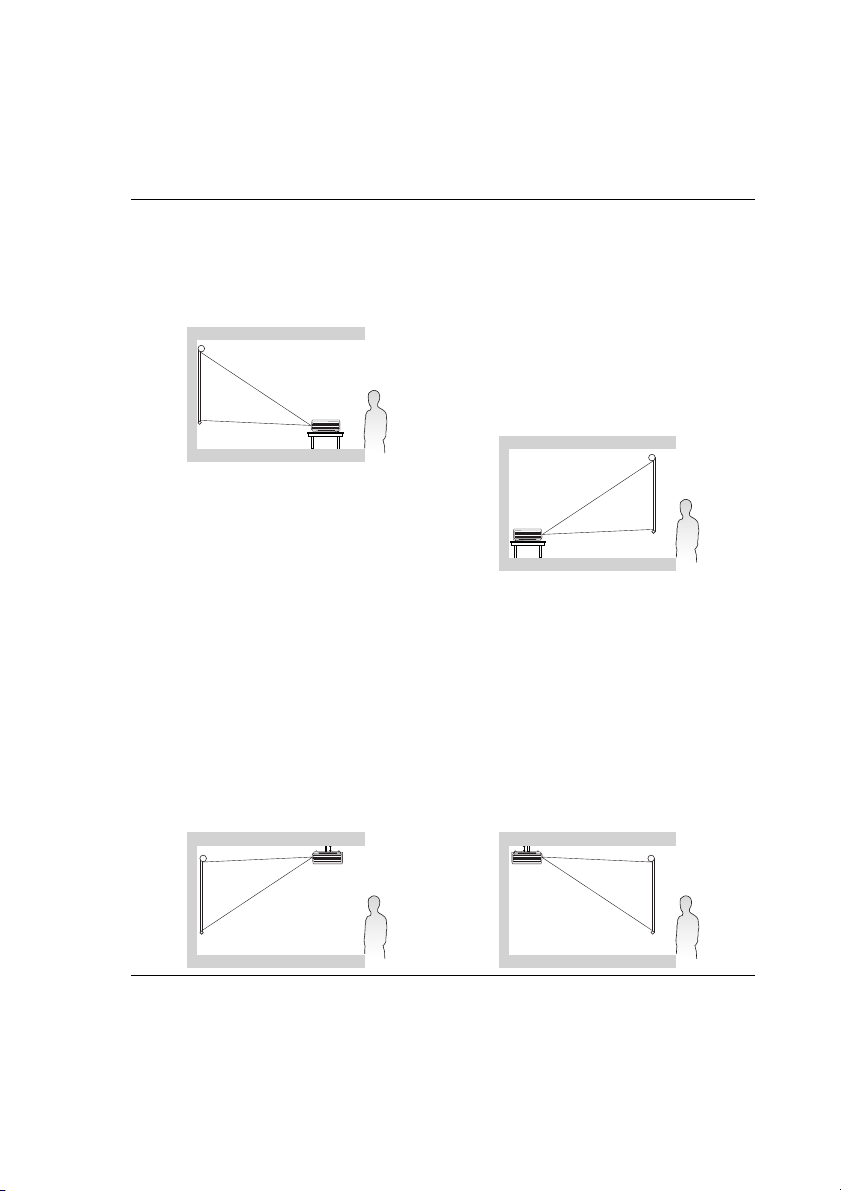
Разполагане на проектора
Избор на място
Проекторът е проектиран, така че да може да се инсталира в четири позиции:
1. Предна маса
Изберете тази позиция, когато
проекторът е поставен върху маса,
пред екрана. Тов а е най-често
срещаният начин за разполагане на
проектора и предлага бърза
настройка и мобилност.
3. Преден таван
Изберете тази позиция, когато
желаете проекторът да бъде окачен
наопаки на тавана пред екрана.
Закупете комплекта за монтаж на
таван на проектори BenQ от Вашия
доставчик, за да монтирате
проектора на тавана.
*Задайте Преден таван в меню
СИСТЕМНА НАСТРОЙКА:
Основна > Инсталиране на
проектора, след като включите
проектора.
2. Задна маса
Изберете тази позиция, когато
проекторът е поставен на маста зад
екрана.
Обърнете внимание, че е
необходим специален екран за
задно проектиране.
*Задайте Задна маса в меню
СИСТЕМНА НАСТРОЙКА:
Основна > Инсталиране на
проектора, след като включите
проектора.
4. Заден таван
Изберете тази позиция, когато
проекторът е монтиран наопаки на
тавана зад екрана.
Обърнете внимание, че за този вид
монтаж е необходим екран за задно
проектиране и комплект за монтаж
на таван на BenQ.
*Задайте Заден таван в меню
СИСТЕМНА НАСТРОЙКА:
Основна > Инсталиране на
проектора, след като включите
проектора.
Помещението или личните Ви предпочитания определят мястото за
инсталация, което ще изберете. Трябва да имате предвид размера и
разположението на екрана, местоположението на подходящ стенен контакт,
както и мястото и разстоянието между проектора и останалата част на
оборудването
Разполагане на проектора16
.
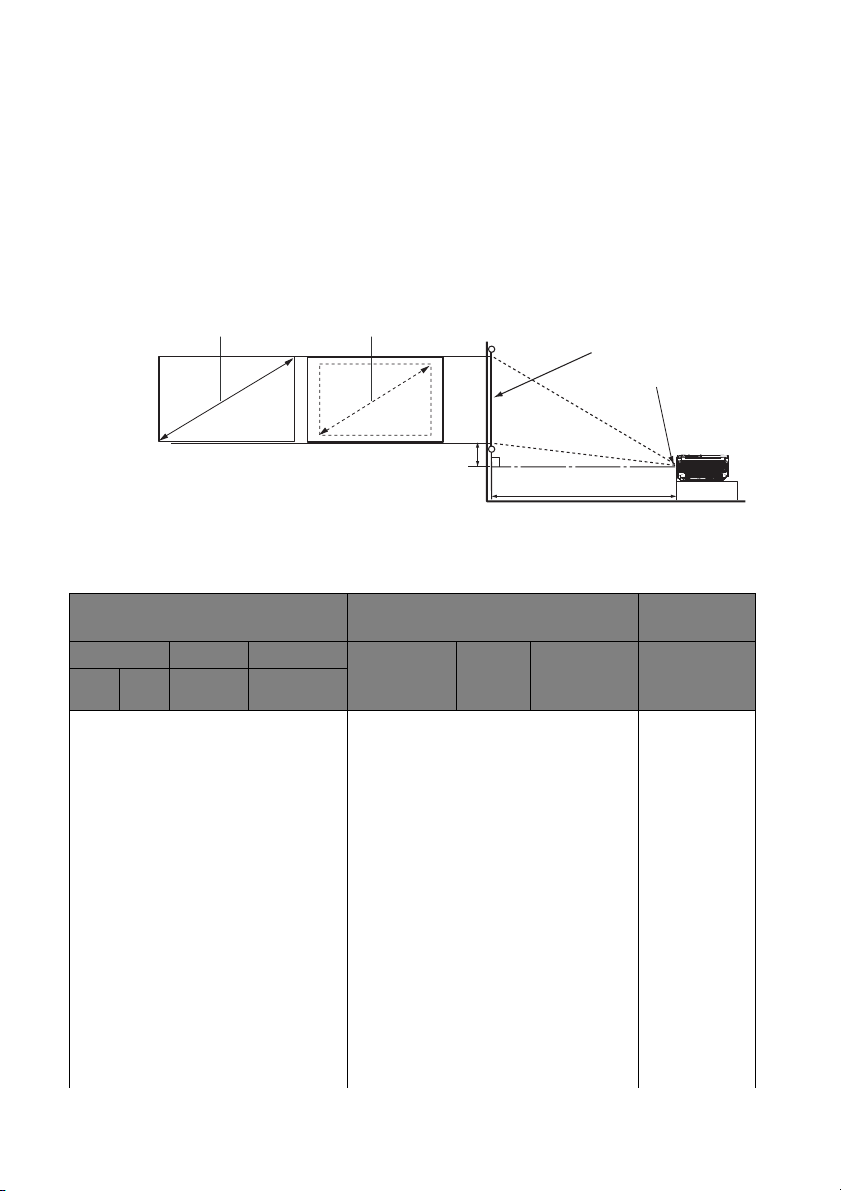
Получаване на предпочитания размер на
Прожекционно разстояние
Център на обектива
Екран
Вертикално отместване
Максимално мащабиране
Минимално мащабиране
Ш
В
проектираното изображение
Разстоянието от обектива на проектора до екрана, настройката за
мащабиране (ако има такава) и видеоформатът оказват влияние върху
размера на проектираното изображение.
Размери на проектиране
Вижте „Размери“ на страница 62 за размерите на центъра на обектива на този
проектор, преди да изчислите подходящото положение.
MH740
Пропорцията на екрана е 16:9 и на проектираното изображение е 16:9.
Размер на екрана Разстояние от екрана [mm] Отместване
Диагонал Ширина Височина Мин.
инч mm mm mm
50 1270 1107 623 1547 1930 2313 93
60 1524 1328 747 1857 2317 2776 112
70 1778 1550 872 2166 2703 3239 131
80 2032 1771 996 2476 3089 3701 149
90 2286 1992 1121 2785 3475 4164 168
100 2540 2214 1245 3095 3861 4627 187
110 2792 2435 1370 3404 4247 5090 205
120 3048 2657 1494 3714 4633 5552 224
130 3302 2878 1619 4023 5019 6015 243
140 3556 3099 1743 4333 5405 6478 262
150 3810 3321 1868 4648 5791 6940 280
160 4064 3542 1992 4952 6177 7403 299
170 4318 3763 2117 5261 6563 1866 318
180 4572 3985 2241 5571 6950 8328 336
разстояние
Средна Макс.
разстояние
[mm]
А [mm] при
Широк
екран
Разполагане на проектора 17

Размер на екрана Разстояние от екрана [mm] Отместване
[mm]
Диагонал Ширина Височина Мин.
инч mm mm mm
разстояние
Средна Макс.
разстояние
А [mm] при
Широк
екран
190 4826 4206 2366 5880 7336 8791 355
200 5080 4428 2491 6190 7722 9254 374
250 6350 5535 3113 7737 9652 11567 467
300 7620 6641 3736 9285 11583 13881 560
Допускът е около 5% поради различията в оптичните компоненти. Ако възнамерявате да
монтирате проектора за постоянно, BenQ препоръчва първо физически да проверите размера
на екрана и разстоянието на проектиране като използвате конкретния проектор преди да
монтирате за постоянно. Така ще проверите оптичните характеристики на конкретния
проектор. По този начин ще можете да определите то
помещение.
чното монтажно положение за Вашето
Разполагане на проектора18
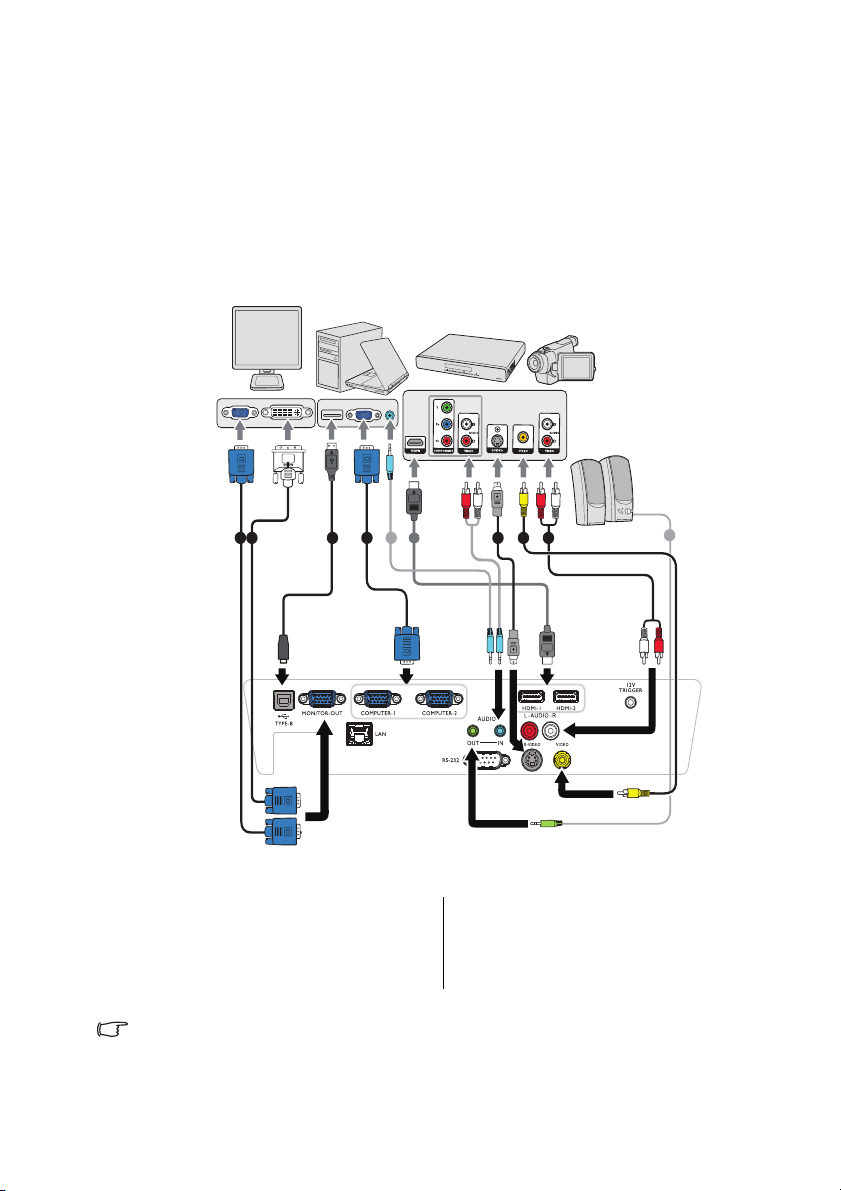
Свързване
8
7
1 2 13
4
576
Преносим или настолен компютър
A/V устройство
Високоговорители
Монитор
(VGA) (DVI)
или
При свързване на източник на сигнал към проектора, се уверете за следното:
1. Цялото оборудване трябва да е изключено преди свързване.
2. Използвате подходящ сигнален кабел за всеки от източниците.
3. Кабелите трябва да са свързани надеждно.
Някои от кабелите на показаните по-долу начини на свързване не са включени в комплекта на
проектора (вижте „Съдържание на доставката“ на страница 8). Те могат да бъдат закупени от
магазините за електроника.
1. VGA кабел
2. VGA към DVI-A кабел
3. USB кабел
4. HDMI кабел
• Много ноутбуци не включват външните си видеопортове при свързване към проектор.
Обикновено клавишна комбинация, като FN +F3 или CRT/LCD, включват
външния дисплей. Намерете функционалния клавиш CRT/LCD или функционалния клавиш
със символ на монитор на клавиатурата на ноутбука. Натиснете едновременно FN и
съответния функционален клавиш. Вижте документацията на ноутбука, за да откриете
клавишната комбинация на Вашия ноутбук.
Свързване 19
5. S-Video кабел
6. Видеокабел
7. Аудио кабел
8. Аудио Л/Д кабел
или изключват
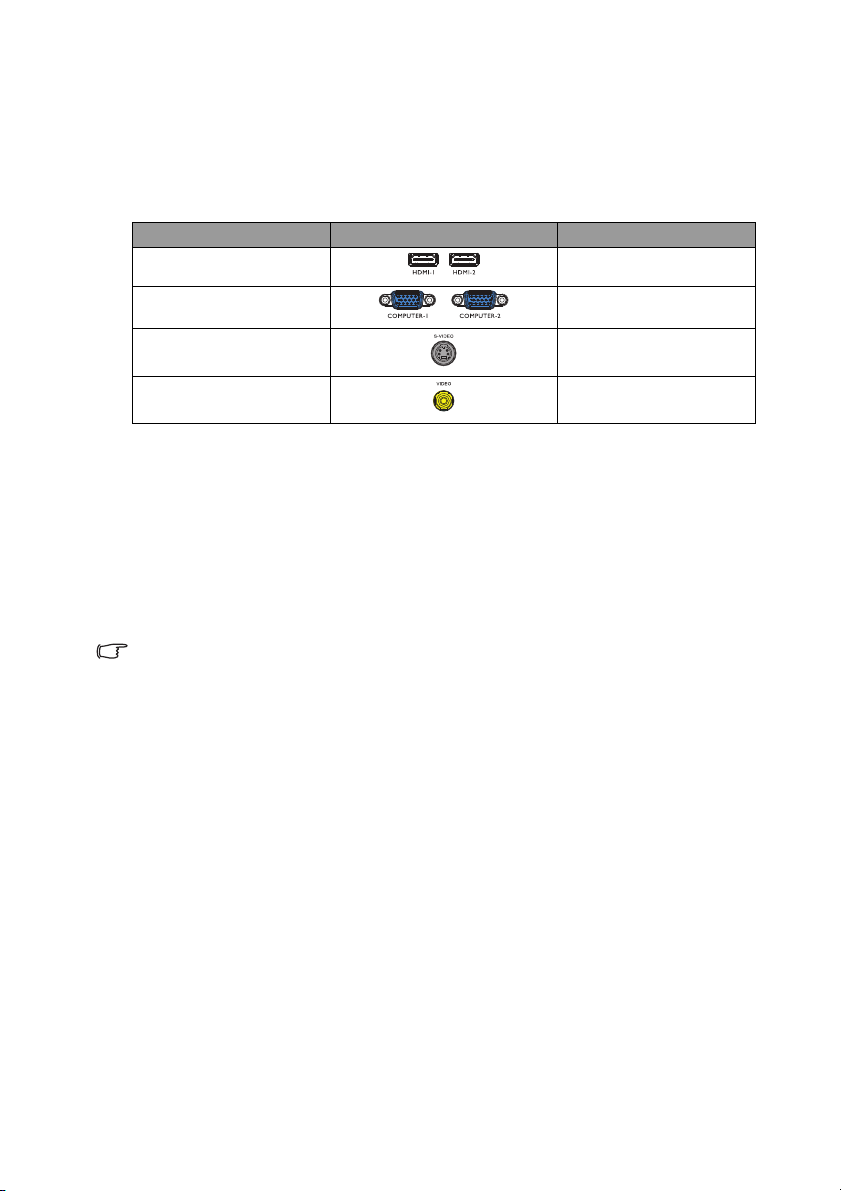
Свързване на източници на видеосигнал
Трябва само да свържете проектора към видеоизточник като използвате един
от горните методи на свързване. Различните методи осигуряват различно
качество на видеосигнала. Използваният метод зависи от наличността на
съвпадащи си терминали, както на проектора, така и на източника на
видеосигнал, както е описано по-долу:
Име на терминал Изглед на терминала Качество на образа
HDMI Най-добро
Component Video По-добро
S-Video Добро
Видео Нормална
Свързване на аудио
Проекторът има един вграден mono високоговорител, който е предназначен
за основни функции при презентации за бизнес цели. Той не е създаден или
предназначен за възпроизвеждане на стерео звук, както може да се очаква от
система за домашно кино или подобни приложения. Входящият стерео аудио
сигнал (ако има такъв) се миксира в mono аудио
високоговорителя на проектора.
Звукът на вградения високоговорител ще бъде изключен, когато контактът
AUDIO OUT е свързан.
• Проекторът може да възпроизвежда само миксирано mono аудио, дори и ако има свързан
източник на входен стереосигнал. За подробности вижте „Свързване на аудио“ на страница
20.
• Ако избраният видеообраз не бъде показан след като проекторът е настроен и правилният
източник на видеосигнал е бил избран, проверете дали видеоизточникът е включен
работи както трябва. Проверете също така дали сигналните кабели са правилно свързани.
изходящ сигнал през
и дали
Свързване20
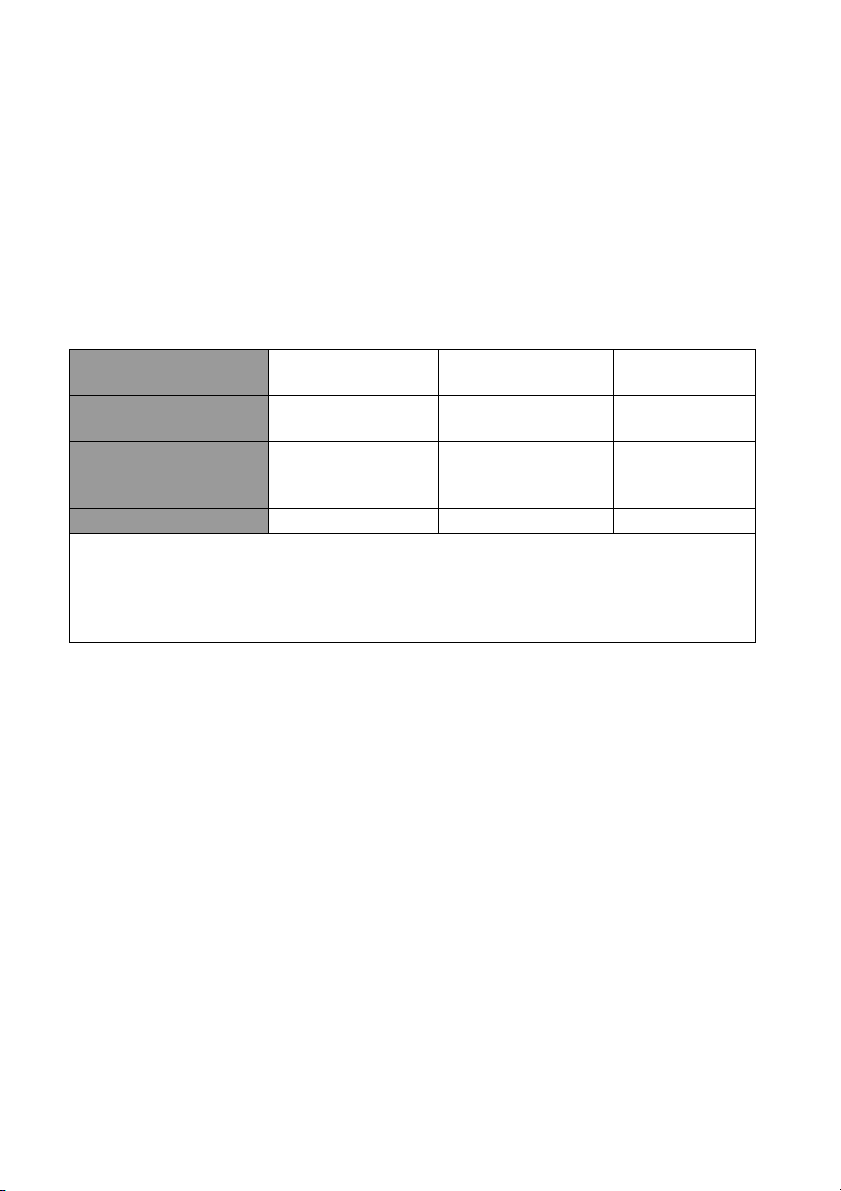
Възпроизвеждане на звук от проектора
Можете да използвате високоговорителя на проектора при презентации или
да включите външен усилвател и високоговорители към AUDIO OUT гнездото
на проектора.
Ако имате отделна аудио система, вероятно бихте желали да свържете
изходящия адуи сигнал от устройството с изходящ видео сигнал към тази
аудио система вместо да използвате mono високоговорителя на проектора.
Когато сте готови
екранните менюта (OSD) на проектора.
В таблицата по-долу са описани методи за свързване за различни устройства
и източниците на звук.
Устройство Computer/PC Component/
Аудиовход AUDIO IN
Проекторът може да
възпроизвежда звук
от...
Аудиоизход AUDIO OUT AUDIO OUT AUDIO OUT
Избраният входен сигнал определя кой звук се възпроизвежда от високоговорителя
на проектора и кой звук се извежда от проектора, когато е свързан AUDIO OUT. Ако
изберете COMPUTER/PC сигнал, проекторът може да възпроизвежда звука, получен
от AUDIO IN мини жака. Ако изберете COMPUTER/VIDEO сигнал, проекторът може
да възпроизвежда звука, получен от AUDIO (L/R).
със свързването, ще можете да управлявате звука чрез
HDMI 1/2
S Video/Video
AUDIO (L/R) HDMI
(мини жак)
AUDIO IN
(мини жак)
AUDIO (L/R) HDMI
Свързване 21
